
Jenkins es una herramienta de integración continua de código abierto que ayuda a automatizar la creación, las pruebas y las implementaciones de software involucradas en el proceso de desarrollo de software. Está escrito en Java
Aquí veremos cómo instalar Jenkins en Rocky Linux 8 / AlmaLinux 8.
Requisitos
Instalar Java
Jenkins requiere Java JRE v8 o v11. Por lo tanto, instale cualquiera de las versiones de Java JRE.
Aquí, instala OpenJDK 11.
dnf install -y java-11-openjdk wget
En caso de que desee utilizar Oracle Java en lugar de OpenJDK, siga el siguiente enlace para instalarlo.
LEER: Cómo instalar Oracle Java en Rocky Linux 8 / CentOS 8 / RHEL 8
Una vez que se complete la instalación de Java, ejecute el siguiente comando para verificar la versión de Java.
java -version
Salida:
openjdk version "11.0.11" 2021-04-20 LTS OpenJDK Runtime Environment 18.9 (build 11.0.11+9-LTS) OpenJDK 64-Bit Server VM 18.9 (build 11.0.11+9-LTS, mixed mode, sharing)
Añadir repositorio de Jenkins
El proyecto Jenkins ofrece un repositorio dedicado para el paquete Jenkins. Entonces, ahora agregaremos el repositorio oficial de Jenkin al sistema.
Primero, importe la clave de Jenkins al sistema.
rpm --import https://pkg.jenkins.io/redhat-stable/jenkins.io.key
Luego, agregue el repositorio de Jenkins al sistema.
cd /etc/yum.repos.d/ curl -O https://pkg.jenkins.io/redhat-stable/jenkins.repo
Instalar Jenkins
Ahora, instale Jenkins usando el siguiente comando.
dnf install -y jenkins
Inicie el servicio de Jenkins.
systemctl start jenkins
Habilite el inicio automático del servicio Jenkins al iniciar el sistema.
systemctl enable jenkins
Compruebe el estado del servicio de Jenkins después de iniciar el servicio de Jenkins.
systemctl status jenkins
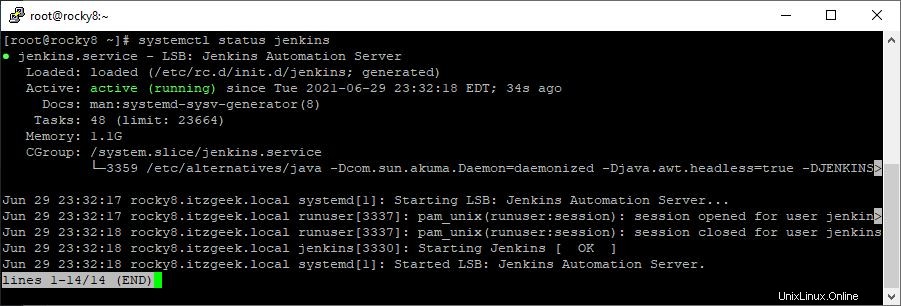
Cortafuegos
Configure FirewallD para permitir que máquinas externas accedan a Jenkins.
firewall-cmd --permanent --add-port=8080/tcp firewall-cmd --reload
Configurar Jenkins
Tendremos que configurar esta instalación de Jenkins antes de acceder a la interfaz web de Jenkins.
Abra un navegador web y vaya a la siguiente URL.
http://your.ip.add.ress:8080Siga los pasos que se muestran en el enlace para configurar Jenkins.
Acceso a Jenkins
Para acceder a Jenkins, vaya a la siguiente URL usando el navegador.
http://your.ip.add.ress:8080
Inicie sesión con la cuenta de administrador de Jenkins que creó durante la configuración.
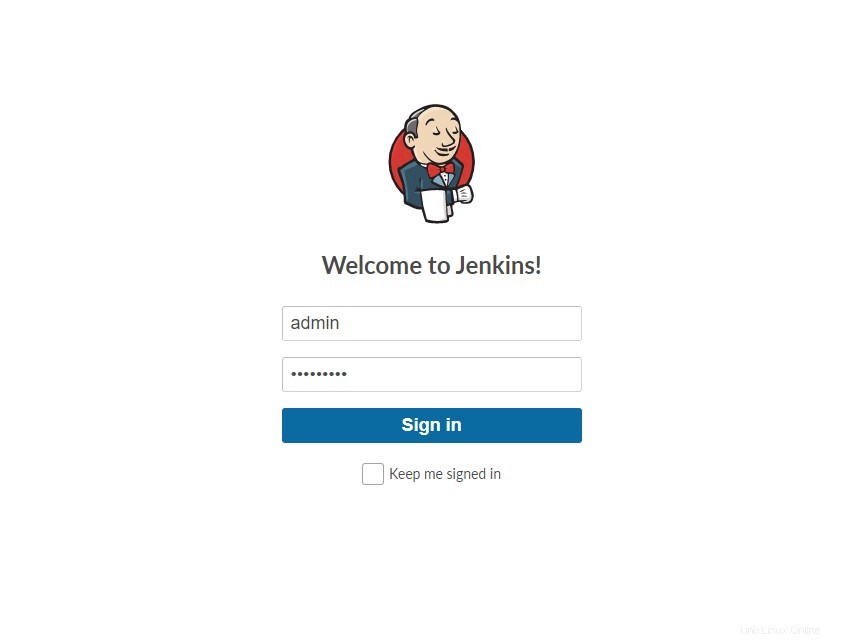
Tras iniciar sesión correctamente, obtendrá el panel de control de Jenkins.
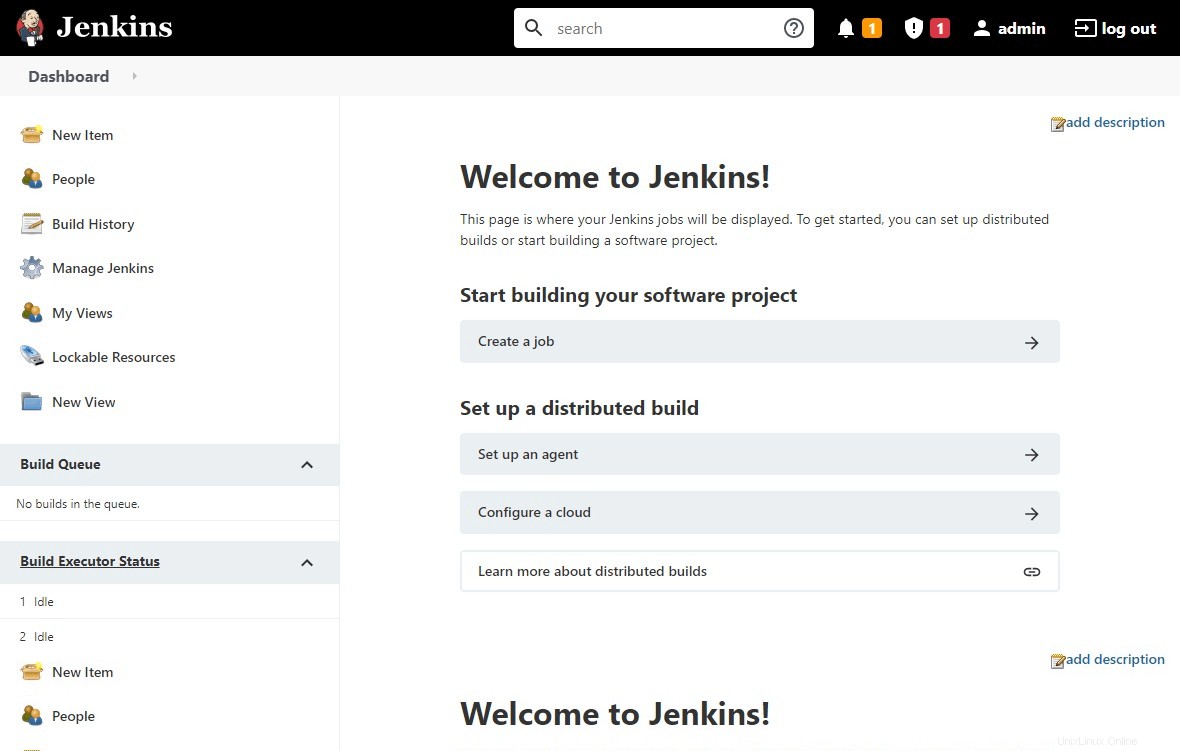
Conclusión
Eso es todo. Ha aprendido a instalar Jenkins en Además, vea cómo crear su primer proyecto de Jenkins. Además, lea la documentación de Jenkins para obtener más información. Comparta sus comentarios en la sección de comentarios.